[RUS D1.net]> Різне> Програми для CS 1.6> Власні звуки і музика через мікрофон в CS - настройка HLDJ
Увага! Програма буде працювати не на всіх серверах! Деякі серваки її блокують.
Якщо не вийшло -пользуемся голосовими приколами для CS 1.6!
Налаштування HLDJ
Почнемо ми з програми HLDJ, як з більш сучасною і має більшу кількість налаштувань. Програма буде працювати і на інших іграх з цим же движком, але нас цікавлять звуки через мікрофон тільки в CS 1.6. Для початку роботи тобі потрібно завантажити HLDJ на свій комп'ютер. Існує дві версії програми: для 32 бітних і 64 бітних систем, але якщо ти не знаєш яка у тебе - качай 32 бітну, вона буде працювати на обох типах Windows.
Завантажили вже +1033 раз (а)
Завантажили вже 367 раз (а)
Всі картинки клікабельні, натисни на неї, щоб збільшити
1) Для початку нам треба встановити HLDJ. Розпаковуємо скачаний архів і всередині бачимо:
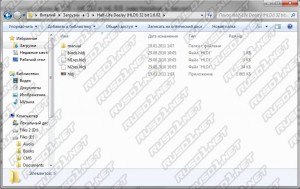
2) Нам потрібен файл додатка «hldj.exe», його ми і запуск:
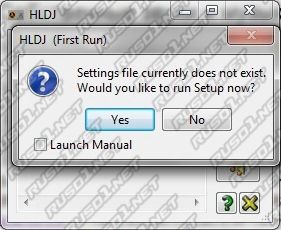
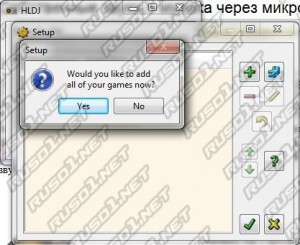
У цих вікнах програма говорить нам, що вона не налаштована і хоче зробити пошук сумісних ігор. Натискаємо обидва рази «Yes».
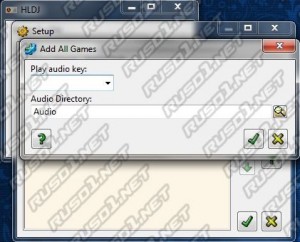
На даний момент, швидше за все, у тебе ще немає папки зі звуками, так що створи порожню папку на робочому столі і покажи на неї програмі. Трохи пізніше ми наповнимо її файлами. Клавіша обрана, папка вказана, натискаємо на зелену галочку.
4) Після натискання галочки програма починає шукати сумісні гри на твоєму комп'ютері.
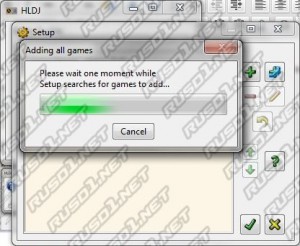
на моєму комп'ютері, через окло 5 хвилин пошуків HLDJ не знайшов сумісних ігор і показав ось це вікно:
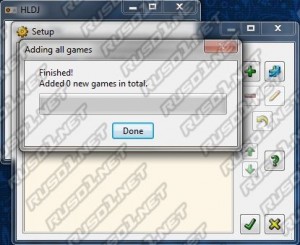
5) Натискаємо «Done» і у вікні, натискаємо зелений хрестик. Будемо додавати гри в HLDJ самостійно. Коли ти заповниш все поля, у тебе повинно вийти приблизно наступне:
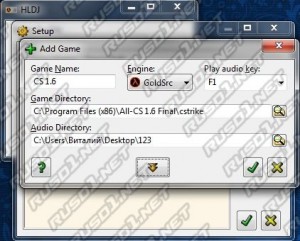
Game Name - це те, як дана гра буде називатися в меню HLDJ
Engine - вказівка движка гри. Нам потрібен GoldSrc.
Play audio key - та кнопка, при натисканні якої буде програватися звук.
Game Directory - шлях до папки «\ cstrike» потрібної тобі версії CS 1.6 на твоєму комп'ютері.
Audio Directory - шлях до папки зі звуками.
Все заповнили? Тиснемо галочку. Якщо ти хочеш додати кілька ігор, то повторюй цей пункт до посиніння, якщо ж ні - знову тисни зелену галочку. Налаштування майже закінчена.
6) З'являється ось це вікно
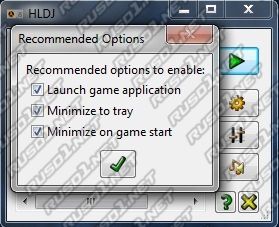
Вибираємо все три пункту і тиснемо зелену галочку.
7) Перед нами тепер головне вікно програми і вже майже все готово.
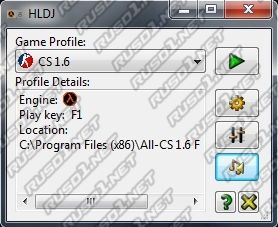
Зараз нам потрібно відконвертирувати потрібні нам звуки, якщо їх у нас немає. Якщо є, то просто покласти їх в папку яку ми створили для зберігання звукових файлів.
Необхідні характеристики аудіо-файлів для HLDJ:
- wav file
- 8000Hz (для Half-Life 1 і CS 1.6) або 11025Hz (Source і CS: S)
- 16-bit
- mono
Якщо відконвертовано файлів немає, то натискаємо на кнопку з нотою і отримуємо наступне:
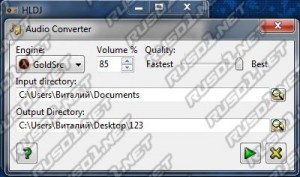
Input directory - папка, де лежить файл, який ми будемо конвертувати.
Output directory - папка, з якої HLDJ буде брати файли для програвання в грі.
Всі поля заповнені, натискаємо на зелений трикутник, він же «кнопка play». Конвертація почалася, скоро програма закінчить і ми отримаємо файли потрібного нам формату в потрібній папці.
8) Все! Можна грати!
Натискаємо зелений трикутник навпроти обраної гри і насолоджуємося!